| 选择AutoCAD DWG Launcher打开方式双击文件没有反应!求各位大神解答? | 您所在的位置:网站首页 › 在线打开文件 › 选择AutoCAD DWG Launcher打开方式双击文件没有反应!求各位大神解答? |
选择AutoCAD DWG Launcher打开方式双击文件没有反应!求各位大神解答?
|
一、分析与说明 这可能是你多次安装 AutoCAD 所导致的问题,修改一下注册表就行了,详细操作步骤如下。 二、详细操作步骤2.1、如下图所示,在路径“C:\Windows”下找到“regedit.exe”,它就是传说中的“注册表编辑器”。 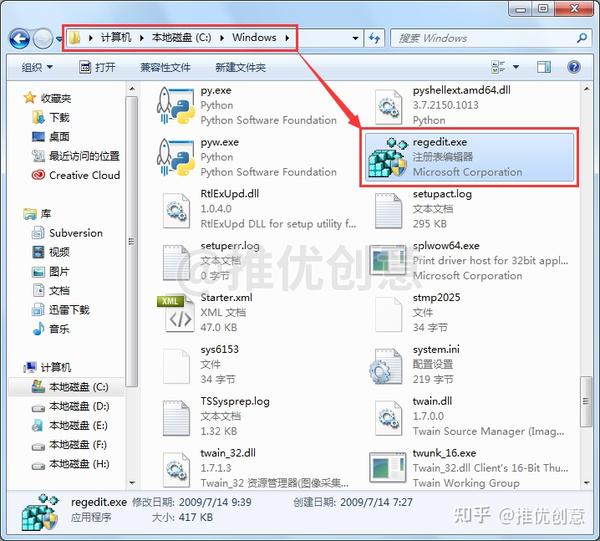 20211115_01 20211115_012.2、在“regedit.exe”上单击右键,在弹出的快捷菜单上点选“以管理员身份运行”,启动它。  2.3、如下图所示,点击 “HKEY_CLASSES_ROOT” 前面的箭头展开它,找到“AutoCAD.Drawing.23”后再展开,再找到“shell”后再展开,找到“open”后再展开,最后找到“command”。 即在路径“HKEY_CLASSES_ROOT\AutoCAD.Drawing.23\shell\open”下找到“command”。 然后点选“command”,在右边的“ab(默认)”上双击,打开“编辑字符串”对话框。 特别说明:因为我的是 AutoCAD 2019 ,所以对应的是“AutoCAD.Drawing.23”,因为你没有说你所安装的 AutoCAD 的版本,就要自行推算 AutoCAD 的内部版本号了。  2.4、将光标定在“数值数据”栏的输入框中,单击右键,在弹出的快捷菜单上点选“全选”。  2.5、再次单击右键,在弹出的快捷菜单上点选“复制”。  2.6、然后打开你的电脑的“记事本”程序,新建一个文档,粘贴两次。  2.7、在你的电脑找到或搜索到“AcLauncher.exe”程序文件。  2.8、将“AcLauncher.exe”文件所在的文件路径,例如“C:\Program Files\Common Files\Autodesk Shared\AcShellEx”,进行复制。 特别说明:很有可能,你的“AcLauncher.exe”文件所处的路径会不同,上面只是我做的示例,具体以你电脑的“AcLauncher.exe”文件路径为准。  2.9、然后粘贴到记事本文件的第二栏。  2.10、补上后面的“\AcLauncher.exe”。  2.11、然后选中第二行的"C:\Program Files\Common Files\Autodesk Shared\AcShellEx\AcLauncher.exe" /O "%1",在它上面单击右键,在弹出的快捷菜单上点选“复制”。  2.12、全选“数值数据”栏的输入框中的内容,在它上面单击右键,在弹出的快捷菜单上点选“粘贴”。  2.13、点击“确定”,关闭“注册表编辑器”。 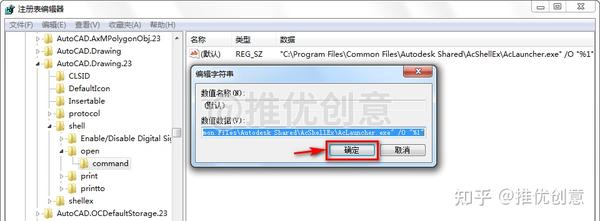 20211115_01 20211115_01如果有疑问,可以点击下面卡片,向我发起一对一咨询。 2.14、重启电脑,让注册表修改生效,问题就应该解决了。 |
【本文地址】